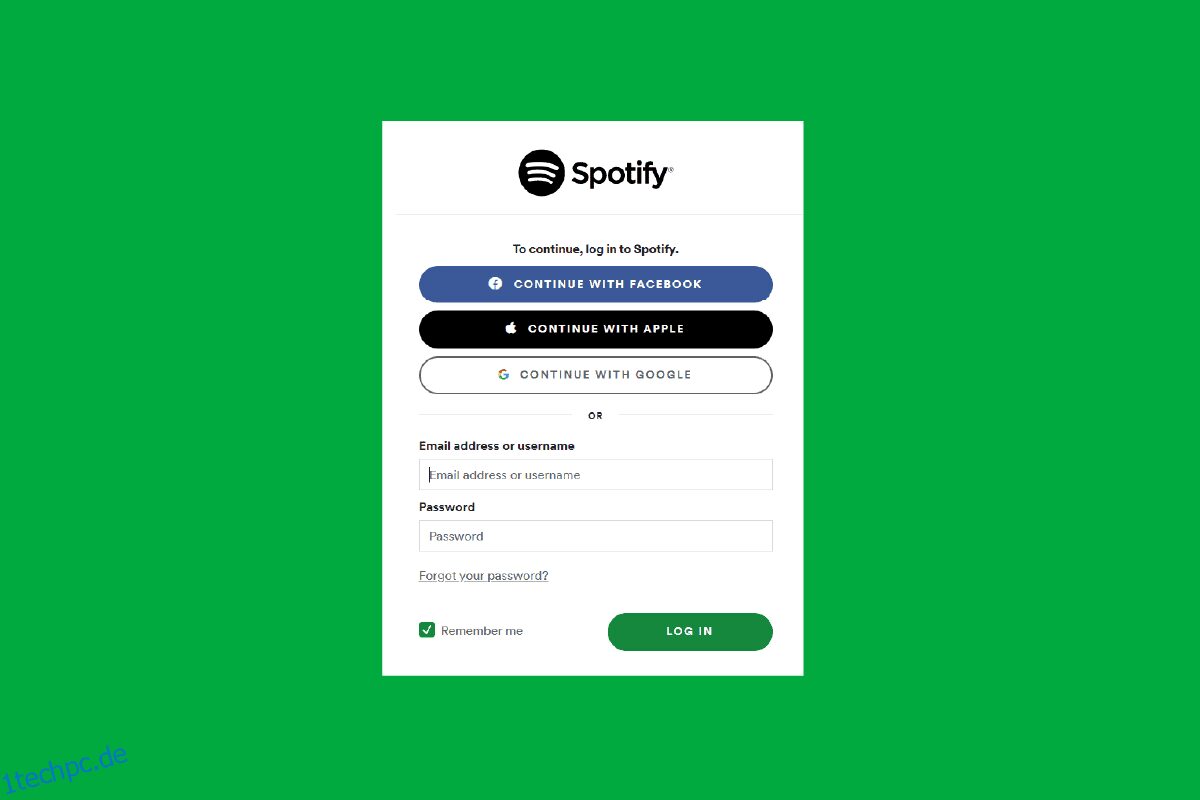Manchmal können Sie sich nicht bei Ihrem Spotify-Konto anmelden, selbst wenn Sie das richtige Passwort eingeben können, diese Zeiten sind ziemlich verwirrend, besonders wenn die Spotify-App Sie plötzlich sperrt. Machen Sie sich keine Sorgen über dieses Spotify-Problem, das mich nicht anmelden lässt, denn in diesem Artikel werden wir Ihnen die Ursachen dieses Problems und Möglichkeiten zur Behebung des Problems „Ich kann mich nicht mit dem richtigen Passwort bei Spotify anmelden“ mitteilen.
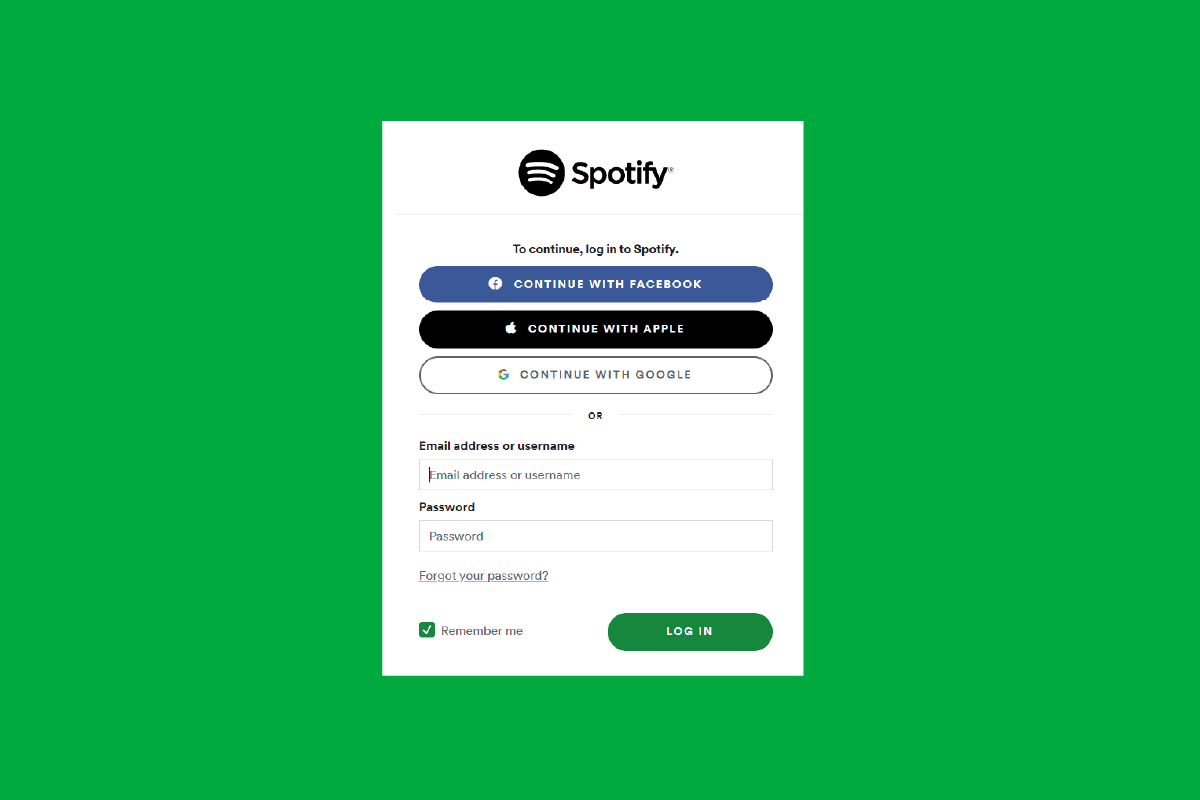
Inhaltsverzeichnis
So beheben Sie, dass Sie sich nicht mit dem richtigen Passwort bei Spotify anmelden können
Die Ursachen dafür, warum Sie sich nicht mit dem richtigen Passwort bei Spotify anmelden können, sind folgende:
- Wenn Sie unangemessene Anmeldedaten für Ihr Spotify-Konto eingeben.
- Es kann zu Internetverkehr kommen, wenn viele Personen versuchen, sich gleichzeitig anzumelden.
- Ein schwaches Netzwerkproblem kann auch dazu führen, dass Spotify mich nicht anmelden lässt.
- Wenn Sie ein Spotify-Konto von einem anderen Standort aus verwenden.
- Fehler oder Viren auf Ihrem Gerät können auch dazu führen, dass Spotify mich nicht anmelden lässt.
- Wenn Ihr Spotify-Konto aufgrund eines Regelverstoßes deaktiviert wurde.
- Auf Spotify, wenn es eine interne Server-Empörung gibt.
- Wenn Cookies und Spotify-Cache-Daten auf Ihrem Gerät beschädigt sind.
Methode 1: Überprüfen Sie die Anmeldedaten
Manchmal können Sie sich nicht bei Ihrem Spotify-Konto anmelden, weil Sie möglicherweise versehentlich den falschen Benutzernamen oder das falsche Passwort eingegeben haben. Versuchen Sie also zu überprüfen, ob Sie das richtige Passwort eingegeben haben. Wenn Sie feststellen, dass die von Ihnen eingegebenen Daten falsch waren, korrigieren Sie die Daten und melden Sie sich an.
Methode 2: Spotify-Passwort zurücksetzen
Wenn Sie sich nicht mit dem richtigen Passwort bei Spotify anmelden können oder Ihre Anmeldedaten wie Benutzername und Passwort vergessen haben, versuchen Sie, Ihr Spotify-Passwort zurückzusetzen. Befolgen Sie diese einfachen Schritte zum Zurücksetzen:
Option I: Auf dem Mac
1. Gehen Sie zu Spotify Setze dein Passwort zurück Seite.
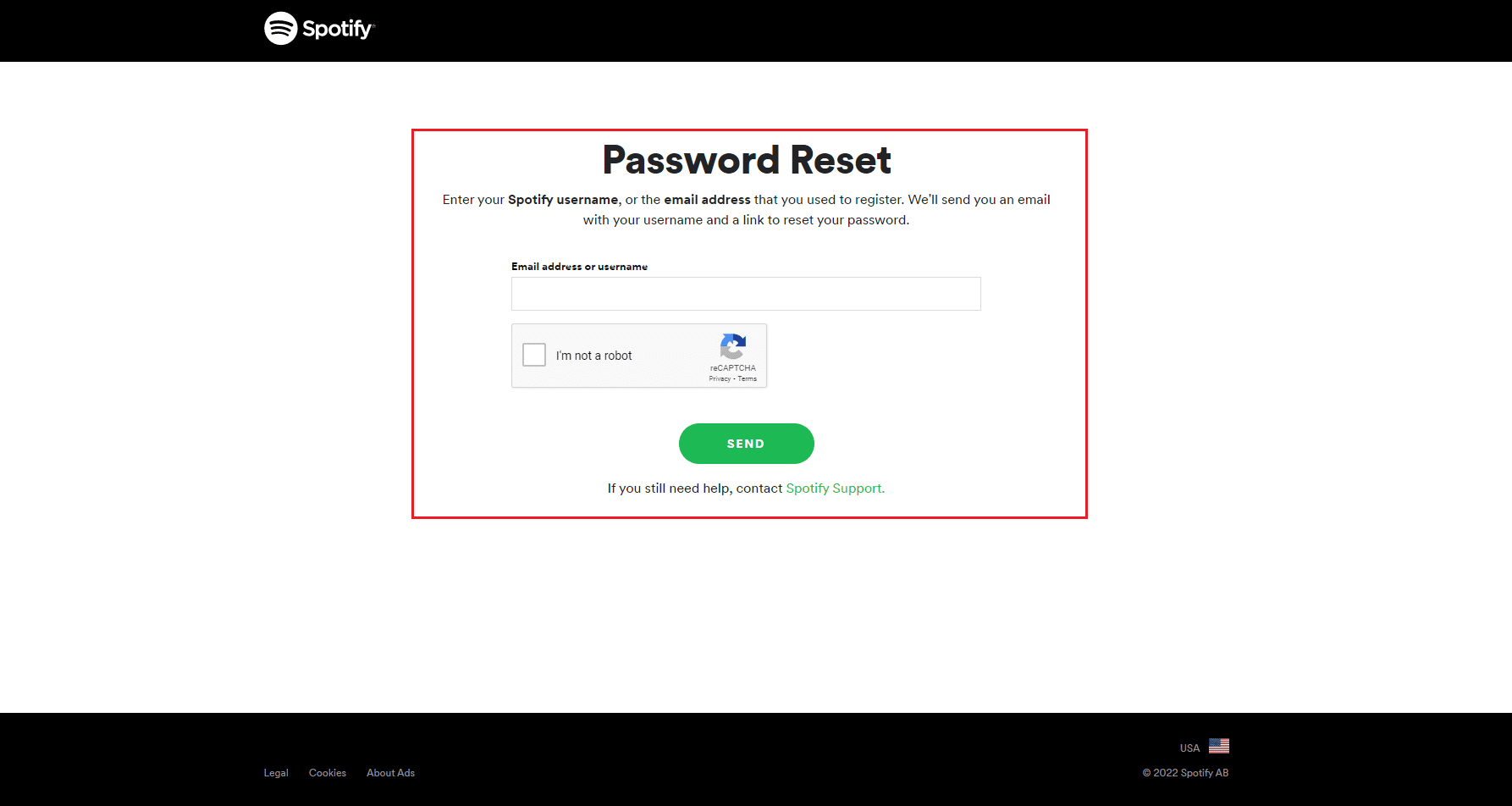
2. Geben Sie dann Ihre Spotify-E-Mail-Adresse oder Ihren Benutzernamen ein, mit dem Sie sich bei Spotify registriert haben.
3. Tippen Sie anschließend auf SENDEN Taste
Option II: Auf iOS
1. Klicken Sie auf der Login-Seite von Spotify auf Login ohne Passwort.
2. Geben Sie als Nächstes Ihre E-Mail-Adresse oder Ihren Benutzernamen ein.
3. Klicken Sie dann auf die Schaltfläche Link abrufen
4. Danach sendet Spotify Ihnen per E-Mail einen Link, mit dem Sie sich anmelden können. Klicken Sie in Ihrer E-Mail auf die Schaltfläche GO TO SPOTIFY.
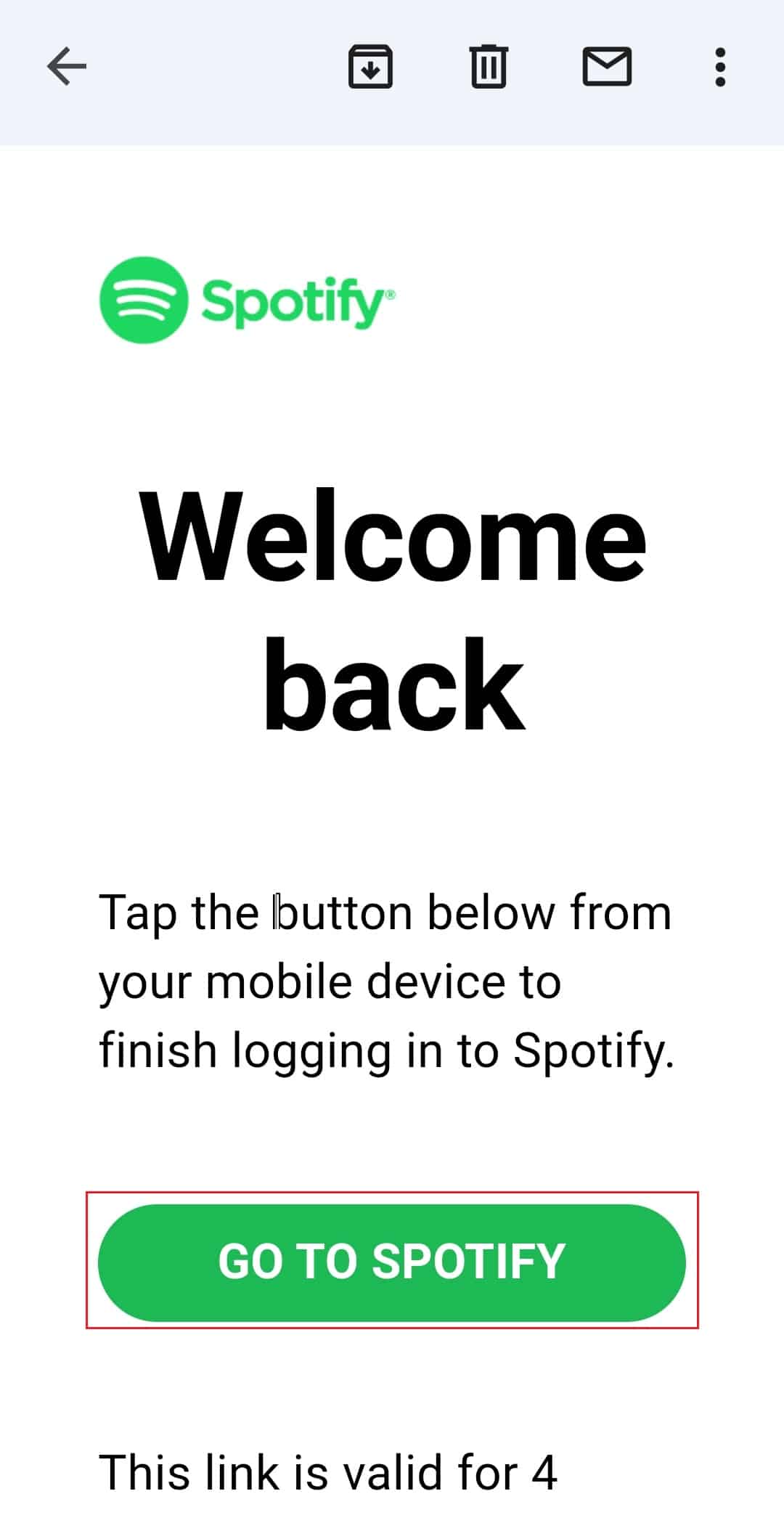
Methode 3: Gerät neu starten
Es gibt Zeiten, in denen Sie auf Spotify stoßen, das mich nicht anmelden lässt. Dies kann an System-Malware auf Ihrem Gerät liegen, die zum Absturz der Spotify-App führt. In diesem Fall können Sie versuchen, Ihr Gerät neu zu starten oder neu zu starten, um das Problem zu beheben. Durch einen Neustart des Geräts wird der nicht benötigte RAM-Verbrauch auf Ihrem Gerät freigegeben. Es wird das System vor dem Einfrieren und Störungen auffrischen. Befolgen Sie diese einfachen Schritte, um Ihr Gerät neu zu starten:
Option I: Auf iOS
1. Halten Sie die Lauter- oder Leiser-Taste und die Seitentaste gleichzeitig gedrückt.
2. Danach müssen Sie beide Tasten gedrückt halten, bis der Schieberegler zum Ausschalten auf dem Bildschirm sichtbar ist.
3. Wischen Sie dann über das rot-weiße Power-Symbol von links nach rechts, um Ihr iPhone auszuschalten.
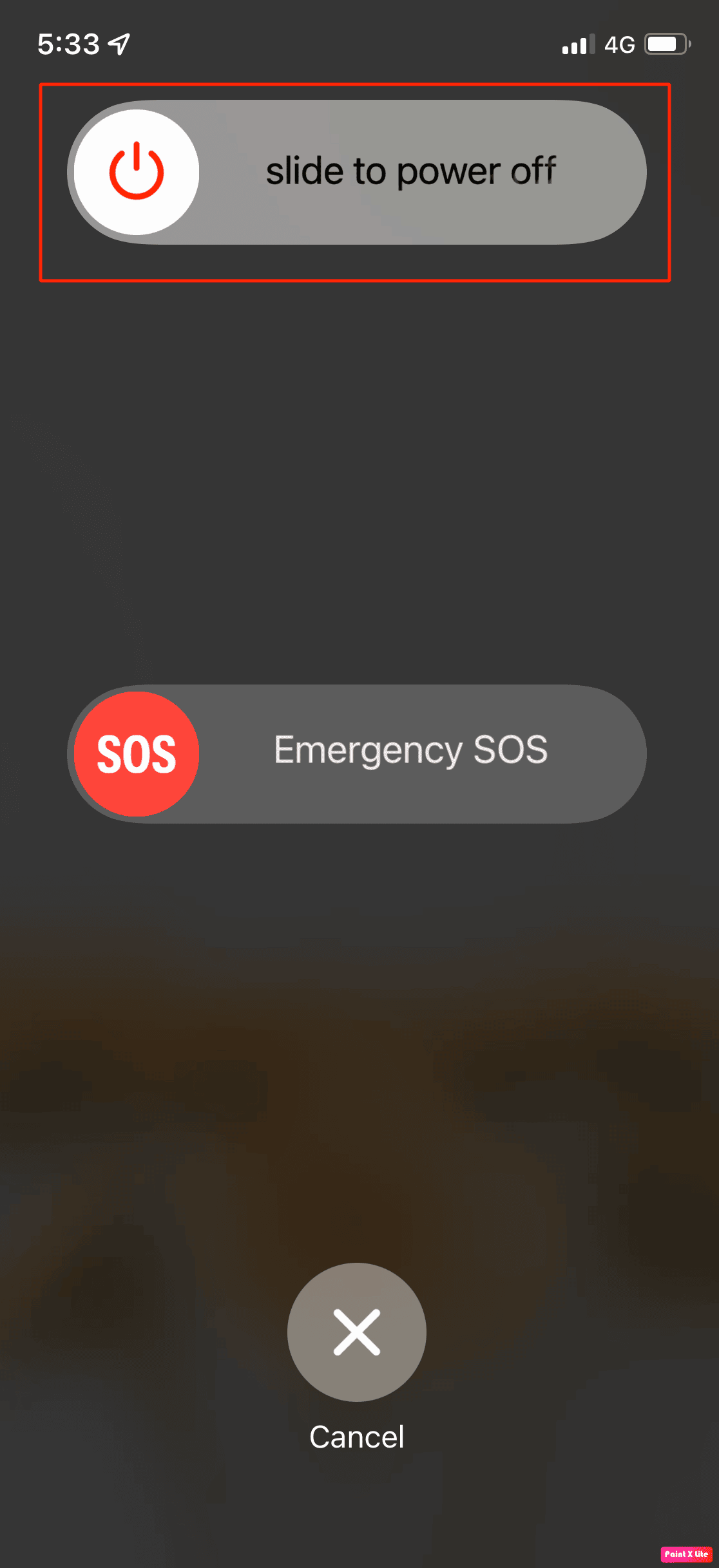
4. Warten Sie danach 60 Sekunden, damit Ihr iPhone vollständig heruntergefahren werden kann.
5. Halten Sie dann die Seitentaste gedrückt, bis das Apple-Logo auf dem Bildschirm erscheint. Ihr iPhone schaltet sich nach einiger Zeit wieder ein.
Option II: Auf dem Mac
1. Wählen Sie auf Ihrem Mac das Apple-Menü und tippen Sie dann auf die Option Neustart.
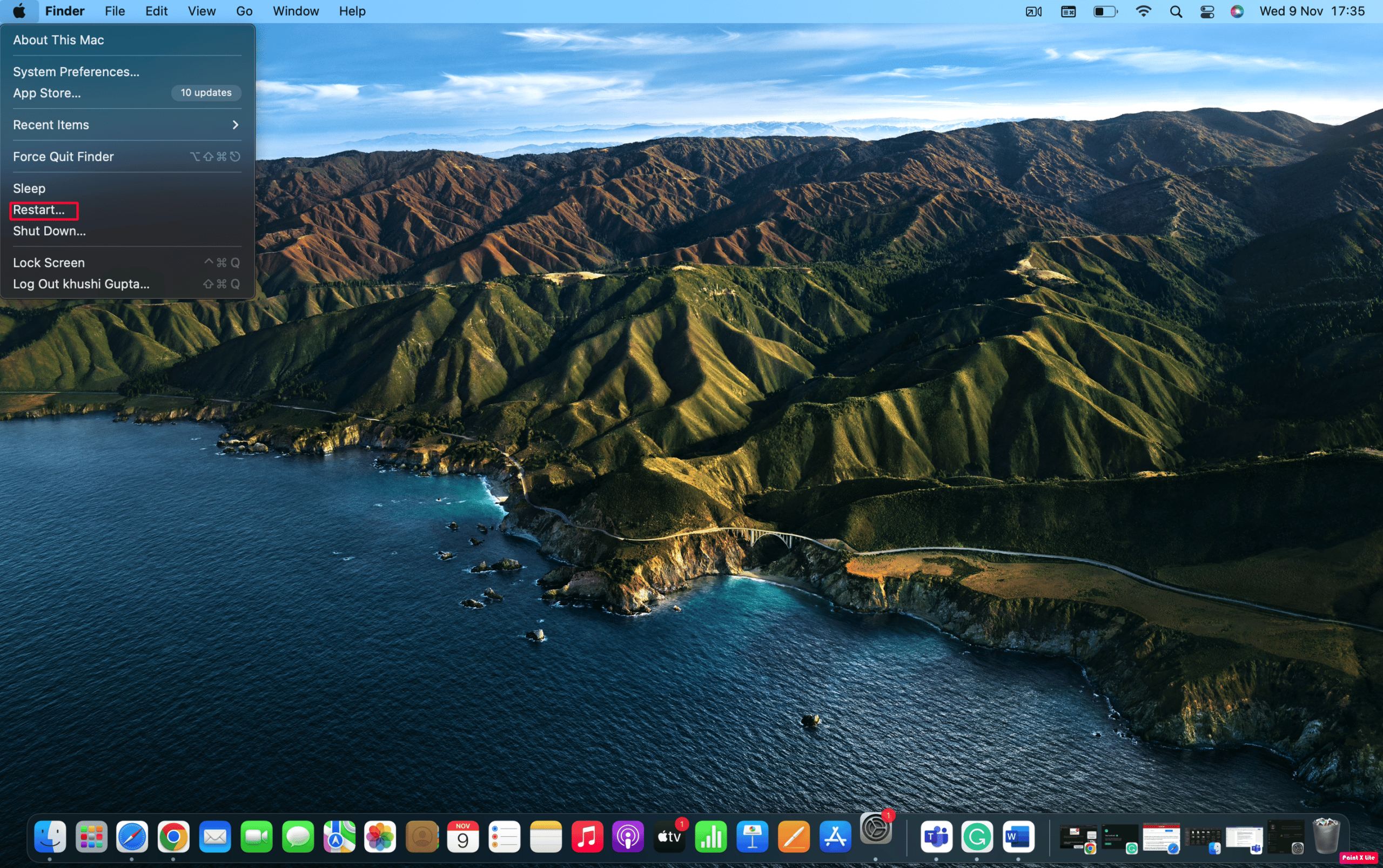
Methode 4: Starten Sie die Spotify-App neu
Um zu beheben, dass die Anmeldung bei Spotify nicht mit dem richtigen Passwort möglich ist, können Sie versuchen, die App zu schließen und zu starten, um einige Störungen zu beheben.
Methode 5: Aktualisieren Sie die Spotify-App
Sie sollten versuchen, Ihre Spotify-App zu aktualisieren, da Spotify ständig neue Updates veröffentlicht, um die Leistung zu verbessern und Korrekturen für Fehler und App-Abstürze bereitzustellen. Daher kann das Aktualisieren der Spotify-App das Problem beheben, dass Spotify mich nicht anmelden lässt. Schritte zum Aktualisieren Ihres Spotify sind wie folgt:
Option I: Auf iOS
1. Beginnen Sie mit dem Öffnen des App Store
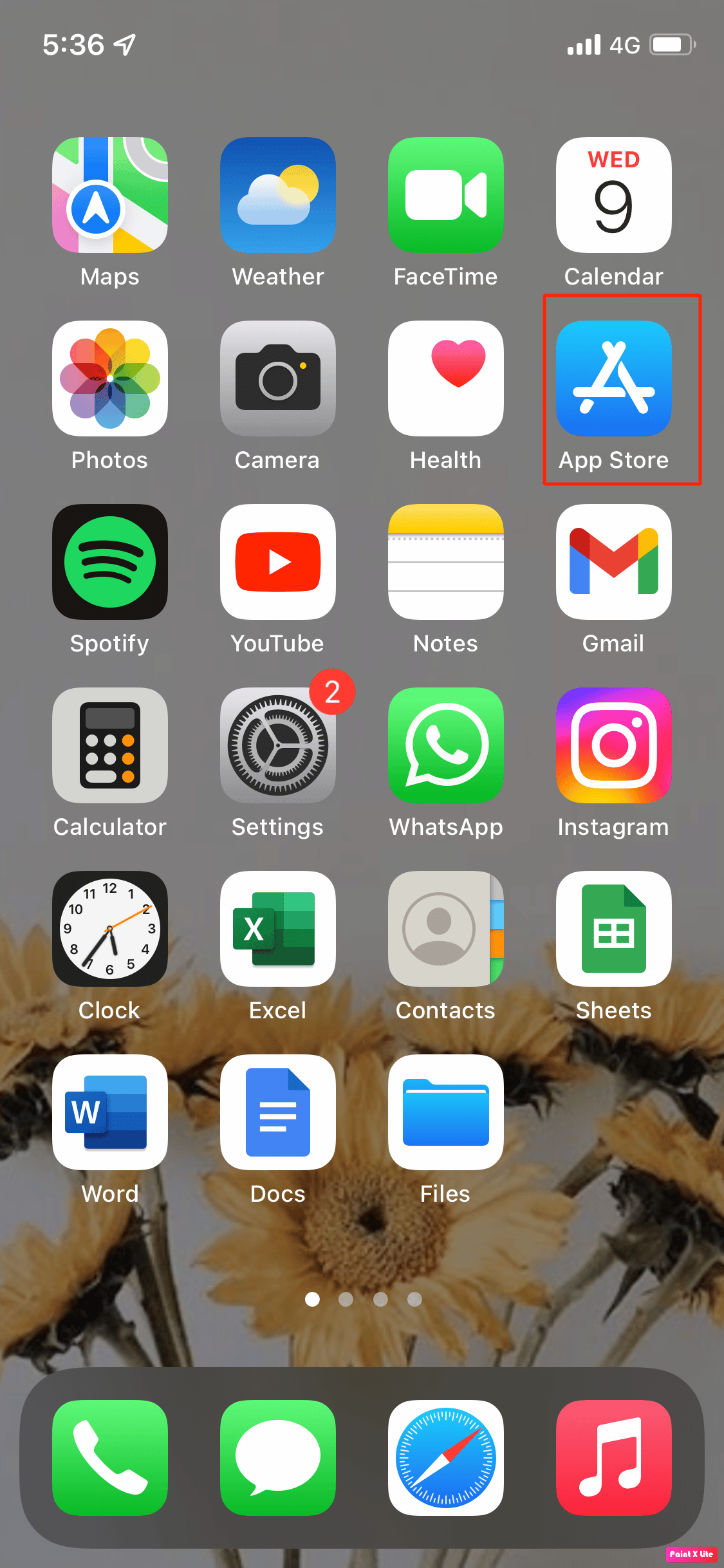
2. Tippen Sie danach auf Ihr Kontosymbol in der oberen rechten Ecke des Bildschirms.
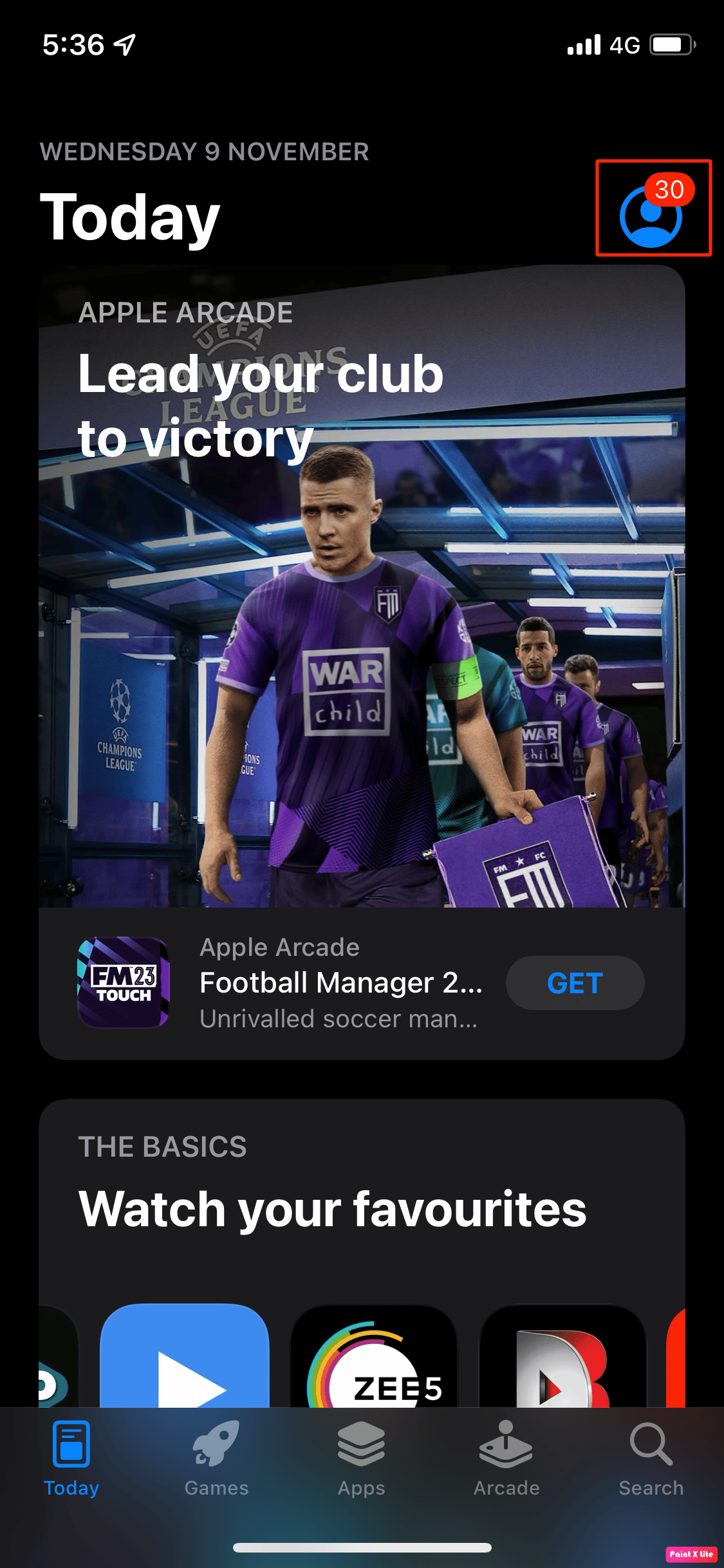
3. Scrollen Sie dann nach unten zum Abschnitt App-Updates und prüfen Sie, ob ein Update für Spotify verfügbar ist.
4. Wenn ein Update verfügbar ist, klicken Sie rechts daneben auf die blaue Schaltfläche Update.
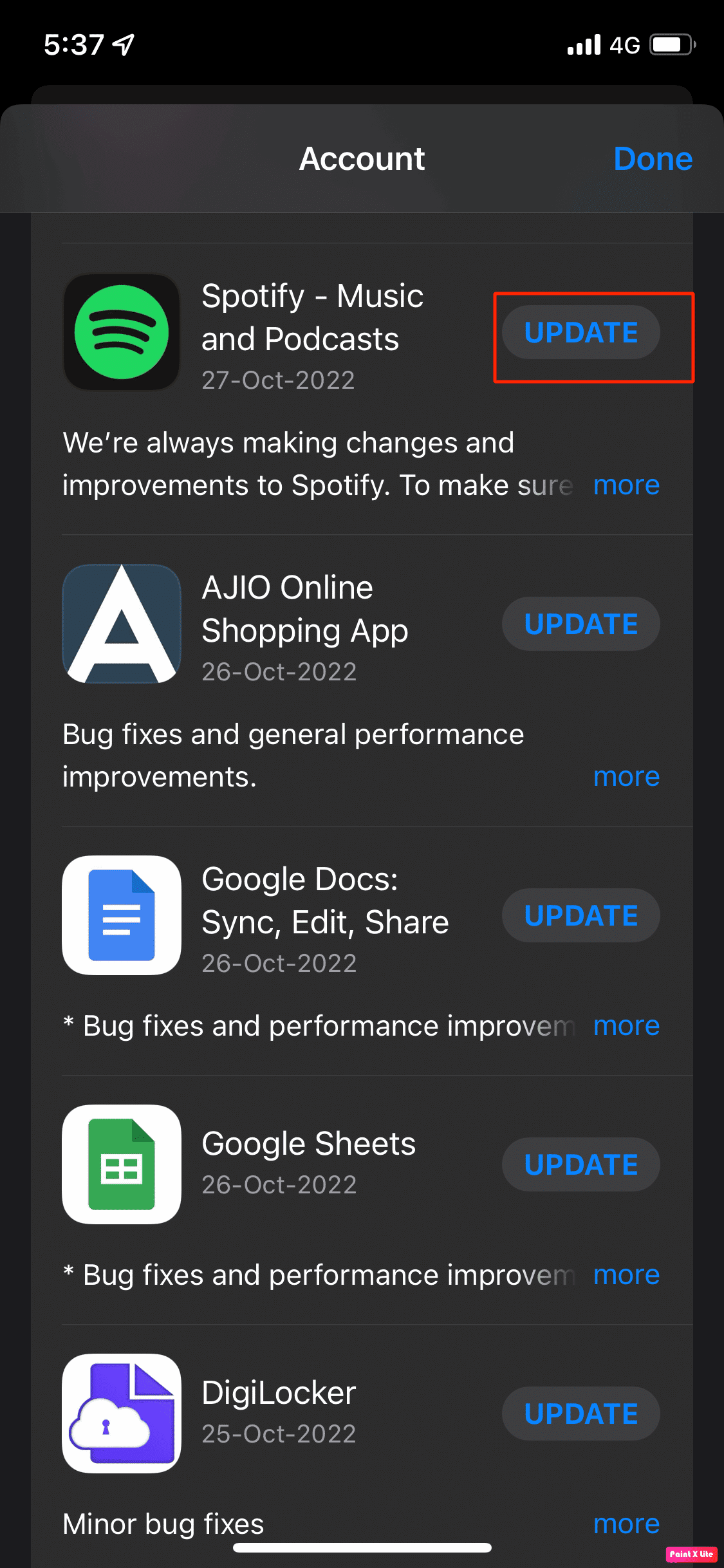
Option II: Auf dem Mac
1. Öffnen Sie die Spotify-App.
2. Klicken Sie dann oben links auf Ihr Spotify-Profil.
3. Wählen Sie im Dropdown-Menü Über Spotify aus.
4. Ein Popup-Fenster erscheint und zeigt die aktuelle Version von Spotify, die Sie installiert haben.
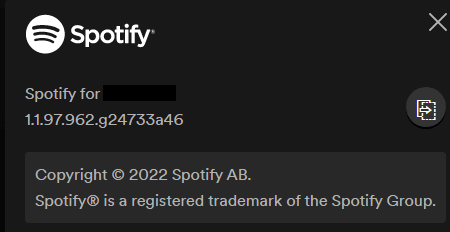
5. Klicken Sie auf die Schaltfläche Installieren, um das Update zu installieren.
Methode 6: Versuchen Sie, sich von einem anderen Gerät anzumelden
Dieses Problem kann auch behoben werden, wenn Sie versuchen, sich von einem anderen Gerät aus bei Ihrem Spotify-Gerät anzumelden. Wenn Sie sich anmelden können, liegt möglicherweise ein Problem mit Ihrem Gerät vor, und wenn dies nicht möglich ist, liegt möglicherweise ein Fehler in Ihrer Spotify-App vor.
Methode 7: Löschen Sie Spotify-Cookies und Cache-Daten
Hier sind die Schritte zum Löschen von Cache-Daten und Cookies:
Option I: Auf iOS
1. Wechseln Sie zunächst zur Option Einstellungen auf Ihrem Gerät.

2. Klicken Sie danach auf die Option Allgemein > iPhone-Speicher > Spotify.
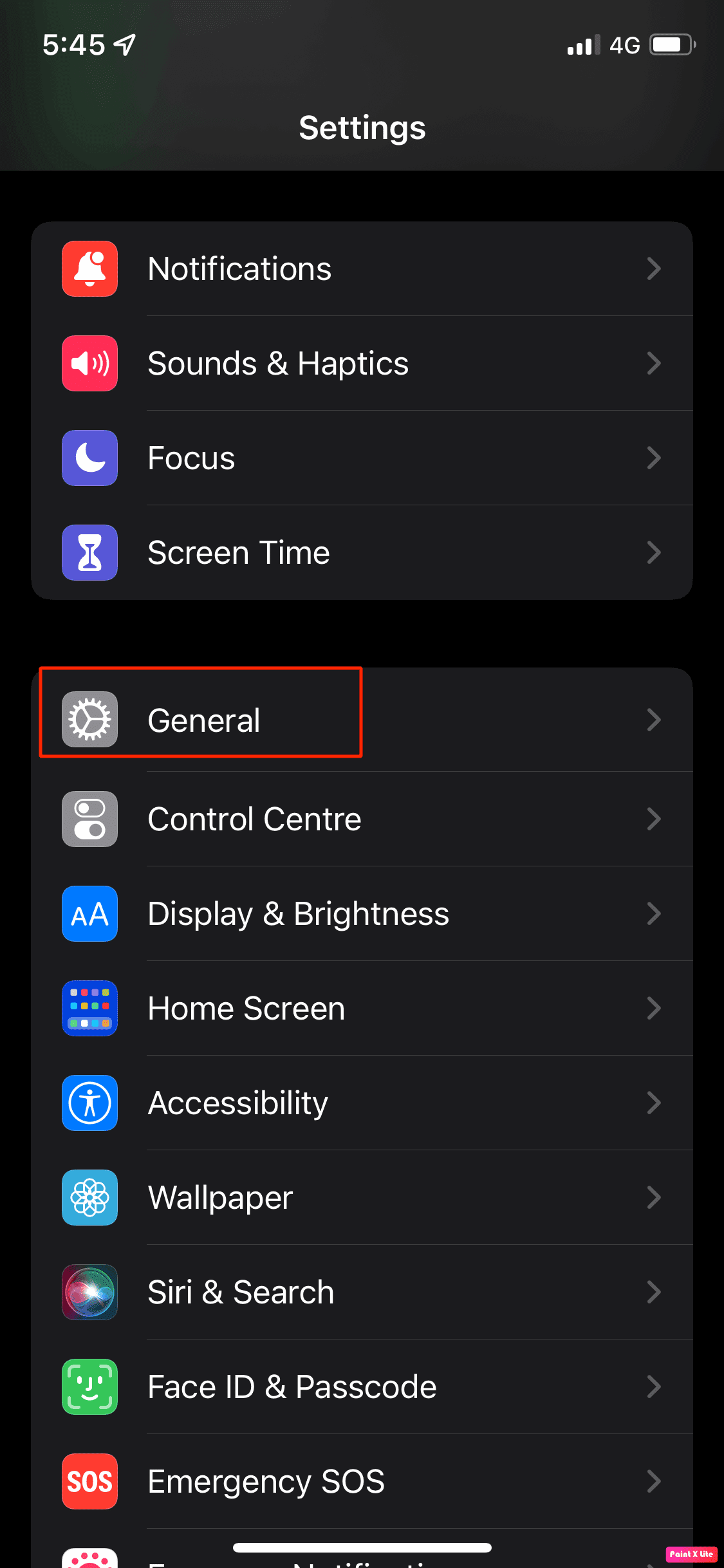
3. Klicken Sie anschließend auf App löschen
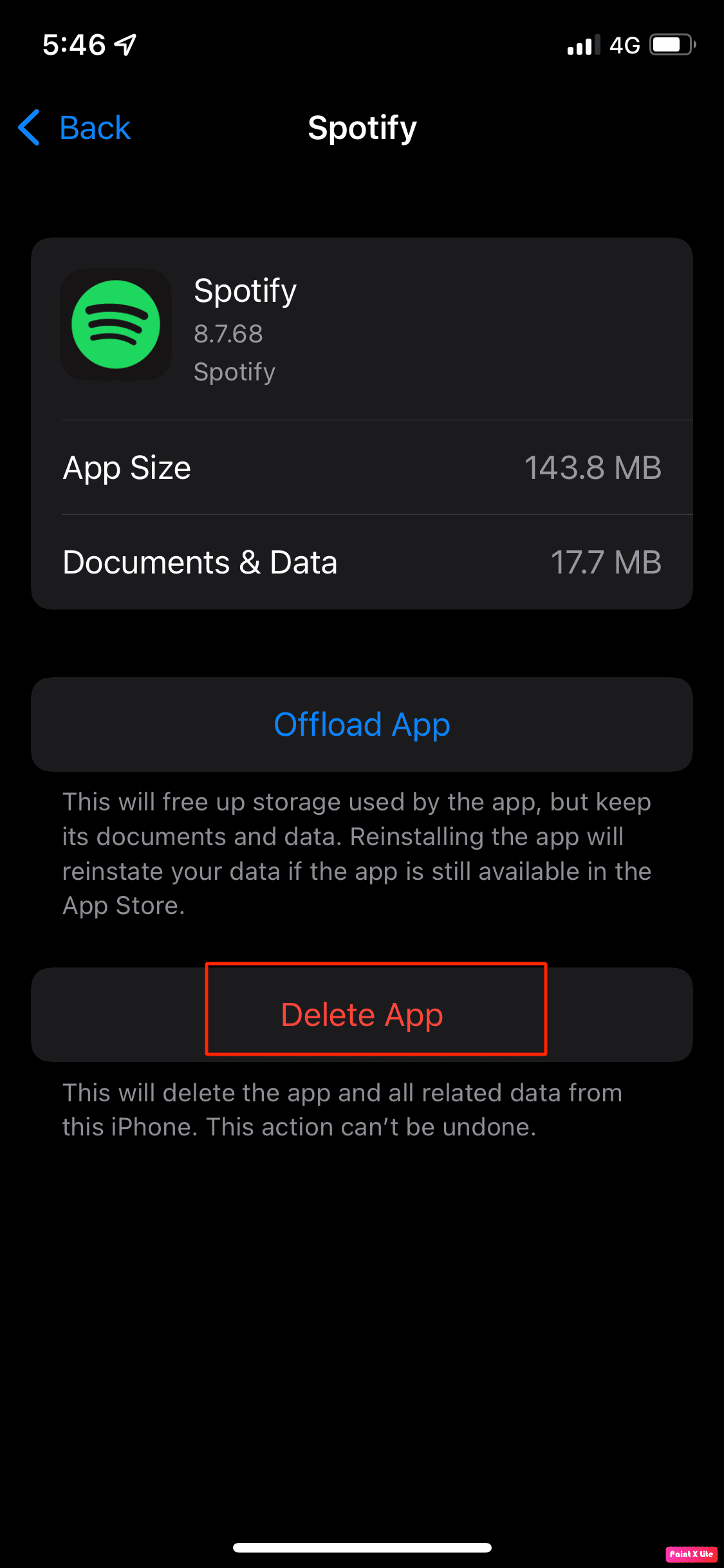
Option II: Auf dem Mac
1. Öffnen Sie zunächst den Finder auf Ihrem Mac und tippen Sie oben auf Ihrem Mac auf Los. Wählen Sie dann Computer.
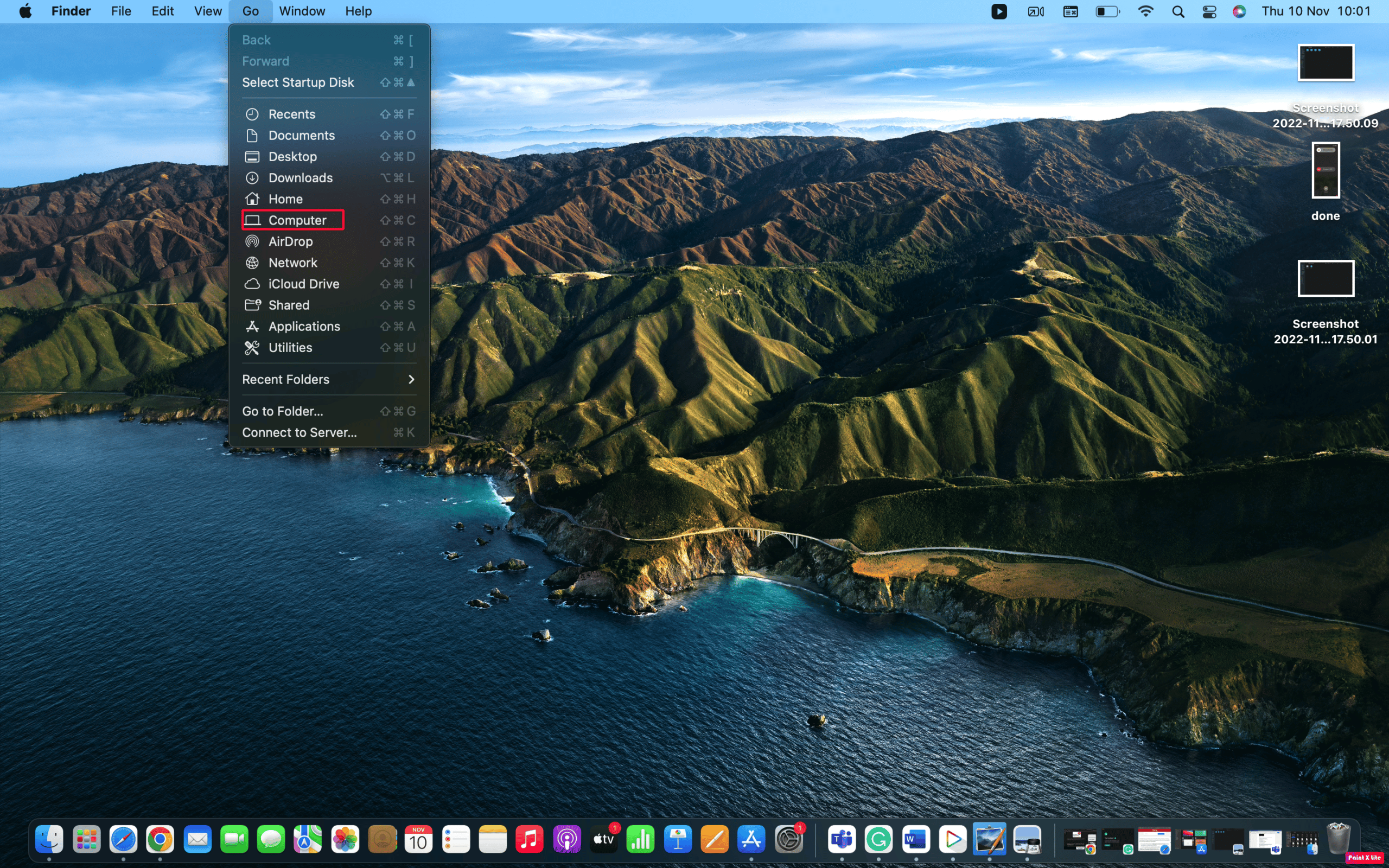
2 Doppelklicken Sie dann auf Ihren Macintosh und wählen Sie Benutzer.
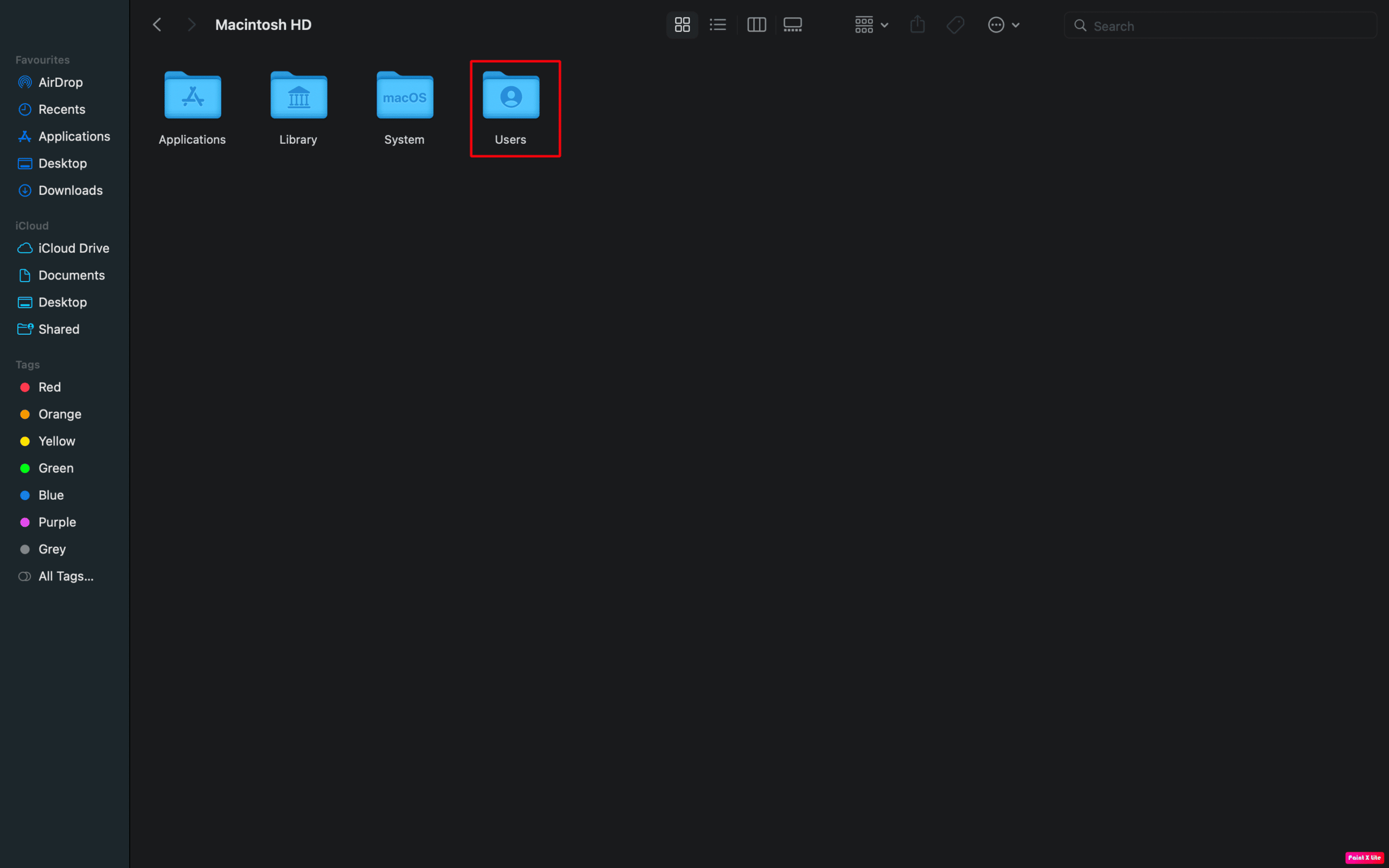
3. Wählen Sie danach aus, für welches Profil Sie den Cache löschen möchten.
3. Wählen Sie den Bibliotheksordner aus.
4. Suchen Sie nach dem Cache-Ordner und öffnen Sie ihn.
5. Suchen Sie nach com.Spotify.client.
6. Löschen Sie den Ordner in com.Spotify.client.
7. Ziehen Sie diese dann per Drag & Drop in den Papierkorb.
Methode 8: Installieren Sie die Spotify-App neu
Sie können auch versuchen, Ihre Spotify-App neu zu installieren, um das Problem zu beheben, dass Sie sich nicht mit dem richtigen Passwort bei Spotify anmelden können. Wenn Sie die App deinstallieren, werden alle Ihre Daten gelöscht und Ihre gesamte unerwünschte Malware wird gelöscht. Danach können Sie neu beginnen, indem Sie die Spotify-App installieren.
Befolgen Sie diese Schritte zum Löschen und Neuinstallieren:
Option I: Auf dem Mac
1. Gehen Sie zuerst zum Finder > Anwendungen.
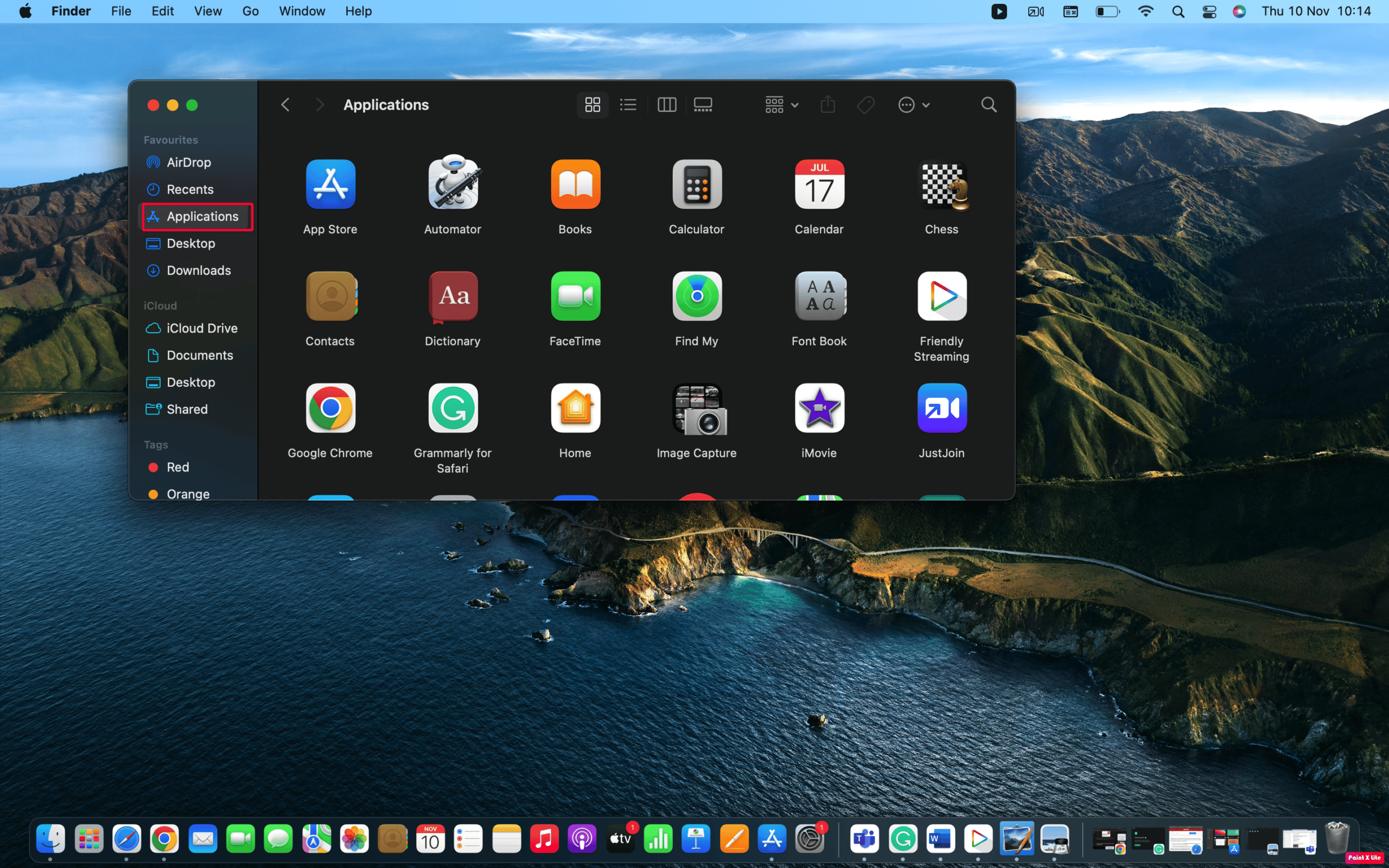
2. Suchen Sie dann Spotify in der Liste und klicken Sie mit der rechten Maustaste darauf.
3. Wählen Sie danach die Option In den Papierkorb verschieben.
4. Leeren Sie dann den Papierkorb.
5. Installieren Sie schließlich Spotify aus dem App Store.
Option II: Auf iOS
1. Halten Sie zunächst das Symbol der Spotify-App auf dem Startbildschirm Ihres iPhones gedrückt.
2. Klicken Sie dann auf App entfernen, wenn das Schnellaktionsmenü angezeigt wird.
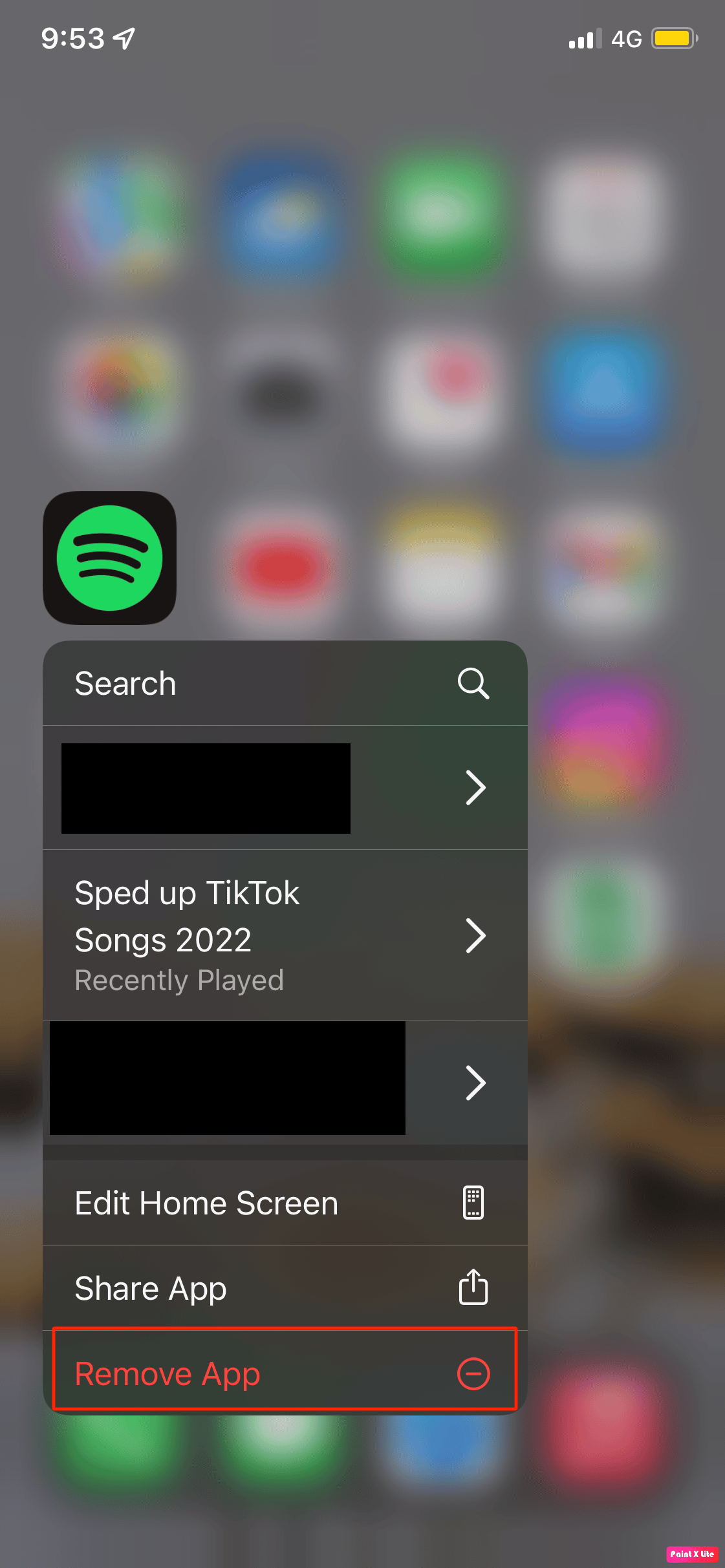
3. Tippen Sie als Nächstes auf App löschen > Löschen, um Spotify auf Ihrem iPhone zu deinstallieren.
4. Öffnen Sie schließlich den App Store und klicken Sie auf Suchen in der unteren rechten Ecke des Bildschirms. Schreiben Sie Spotify in die Suchleiste, um es zu installieren.
Methode 9: Versuchen Sie sich nach einiger Zeit anzumelden
Es gibt Zeiten, in denen die meisten Leute, die Spotify verwenden, versuchen, sich sofort bei Spotify anzumelden, dies kann zu Internetverkehr führen und Sie können feststellen, dass Sie sich mit korrekten Passwortproblemen nicht bei Spotify anmelden können. An dieser Stelle ist es also am besten, einige Zeit zu warten und dann erneut zu versuchen, sich anzumelden.
So beheben Sie den Spotify-Anmeldefehler 404
Um den Spotify-Anmeldefehler 404 zu beheben, können Sie die folgenden Schritte ausprobieren:
Schritt I: Überprüfen Sie den Spotify-Server
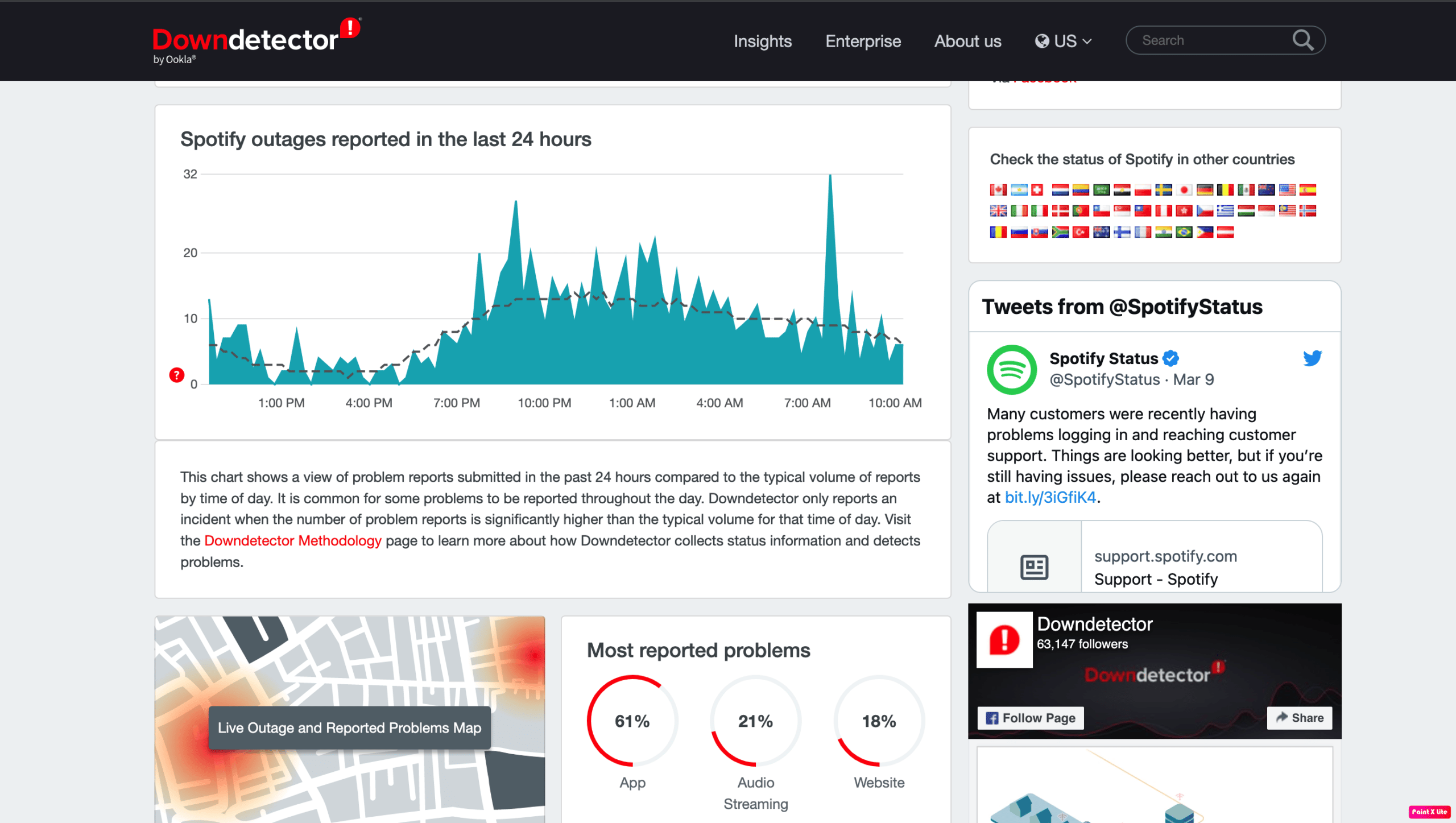
Überprüfen Sie die Server von Spotify, ob sie ausgefallen sind, bevor Sie Ihre Einstellungen überprüfen. Wenn Sie dies überprüfen, können Sie viel Zeit sparen. Es gibt viele Gründe, warum die Server von Spotify ausfallen, einige davon sind Wartungs- oder andere Softwareprobleme. Aus diesem Grund treten Verbindungs- und Netzwerkfehler mit Ihrer Spotify-Anwendung auf.
Du kannst nachschauen Down-Detektor Seite für Spotify. Der Down Detector sammelt Berichte seiner Benutzer für bestimmte Programme und ist eine benutzerbasierte Website. Diese Meldungen werden dann stundenweise numerisch angezeigt. Dieser Schritt ist effizient, da Sie durch Überprüfen ihrer Spotify-Seite herausfinden können, ob andere Benutzer ebenfalls Spotify-Serverprobleme melden.
Schritt II: Wenden Sie sich an den Kundendienst
Kontaktaufnahme Kundendienst kann auch helfen, das Problem mit dem Spotify-Anmeldefehler 404 zu beheben, da es hilfreich sein kann, sich mit einem Mitarbeiter zu verbinden, der direkten Zugriff auf Ihr Spotify-Konto hat.
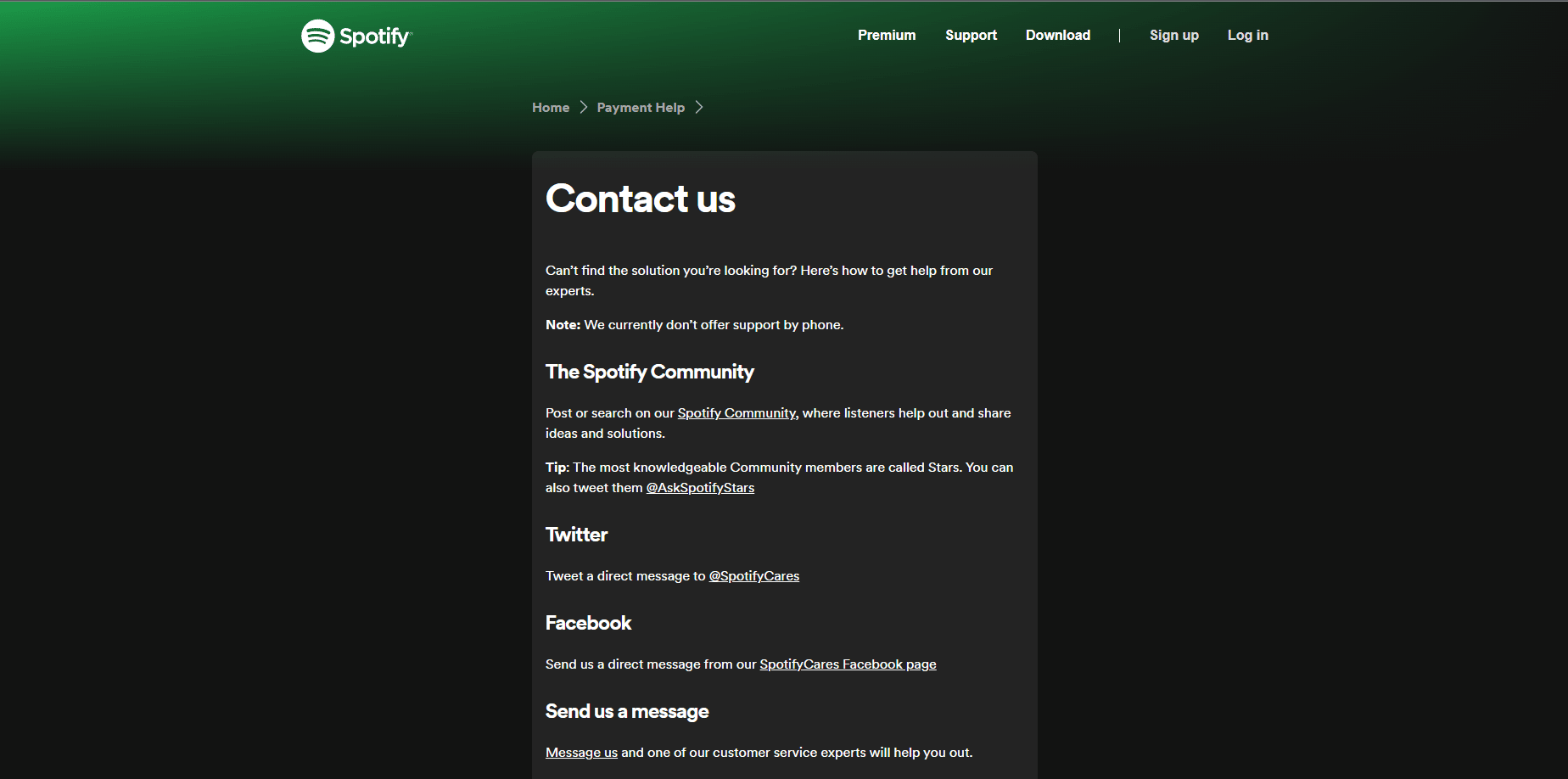
***
Ich hoffe, dass durch das Lesen dieses Artikels alle Ihre Zweifel an der Behebung des Problems „Ich kann mich nicht mit dem richtigen Passwort bei Spotify anmelden“ behoben werden. Keine Panik, wenn Sie auf dieses Problem stoßen, denn Sie können die oben angegebenen Korrekturen ausprobieren und das Problem beheben. Wir haben auch die Ursachen angegeben, damit unsere Leser wissen, warum dieses Problem auftritt. Sie sollten unsere Seite regelmäßig auf Aktualisierungen überprüfen. Wenn Sie Vorschläge oder Fragen haben, hinterlassen Sie diese im Kommentarbereich unten.